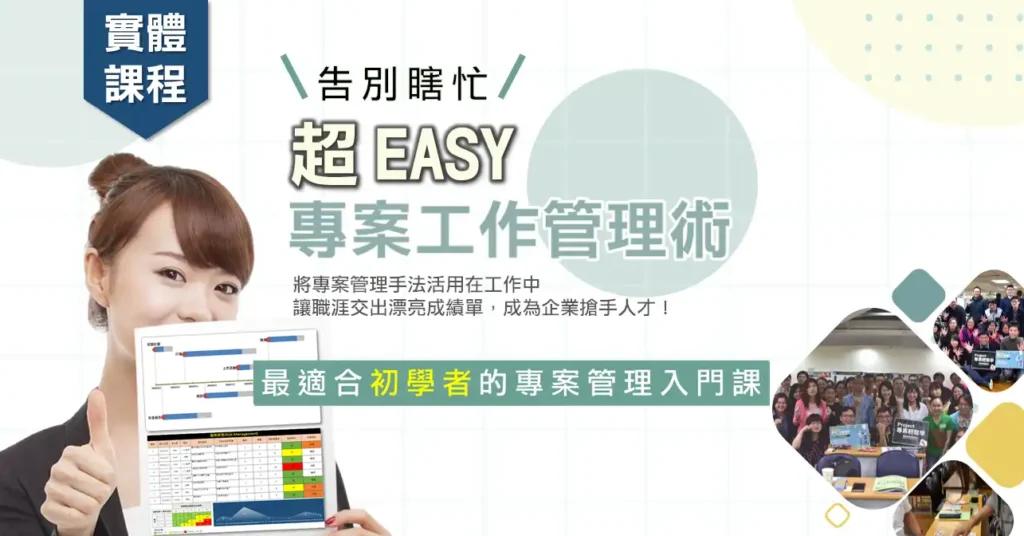上回述說了了兩大圖表的超實用技巧,但是都要花一些心思去熟悉一下
所以小編今天想要給大家一些找素材的小撇步,想必大家都跟我一樣在製作PPT時都會去抓一些LOGO使用!! 但是!
在抓下來時都會發現這個LOGO都會有白底,導致破壞了整個美感…
就像下面的例子

所以小編今天要教大家在抓LOGO或是在抓圖片時,怎麼讓這個白底消失的方法~
步驟一 :
在Google 查詢你所想要的 LOGO或圖片,而後再工具中的顏色選擇透明背景,設定完後所抓下來的背景就不會出現白底了喔!!
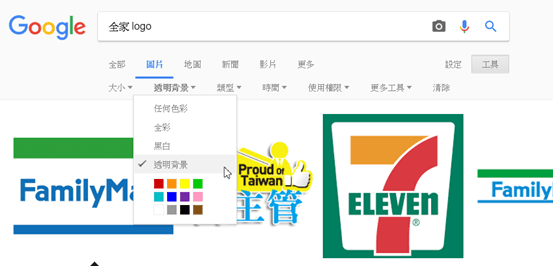
而後就會呈現出這樣子 :
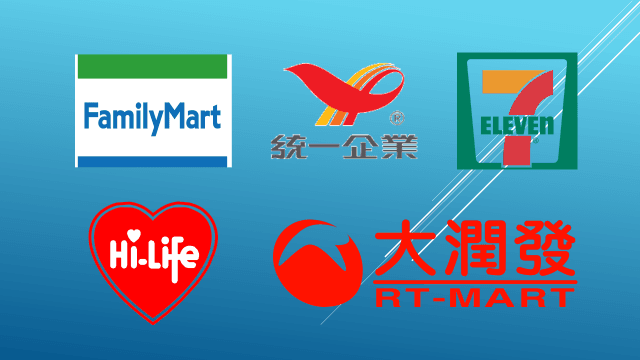
是不是感覺比有白底的好很多了呢?
但是這種抓圖的檔案幾乎都是 jpg或PNG檔,jpg或PNG檔是沒辦法做延展與更改顏色的,這是唯一最大的缺點。
AI , SVG ,EPS這三種格式就可以做更改,但是要更改就必須使用專有的程式(Adobe illustrator) 做更改才有辦法喔!!
想必大家都已經開始有很多更有創意的構想來放入自己的PPT報告中了呢
還想學到更多嗎?
小編覺得大家一定要繼續追蹤,就好比追劇的動力一樣
積極的追隨小編分享的簡報小撇步,有了更多的實用技巧,就可以節省時間
還有更多的技巧可以在 『專案輕鬆學Project Club』的課程中學習與提升自我!!

作者:賴承澤